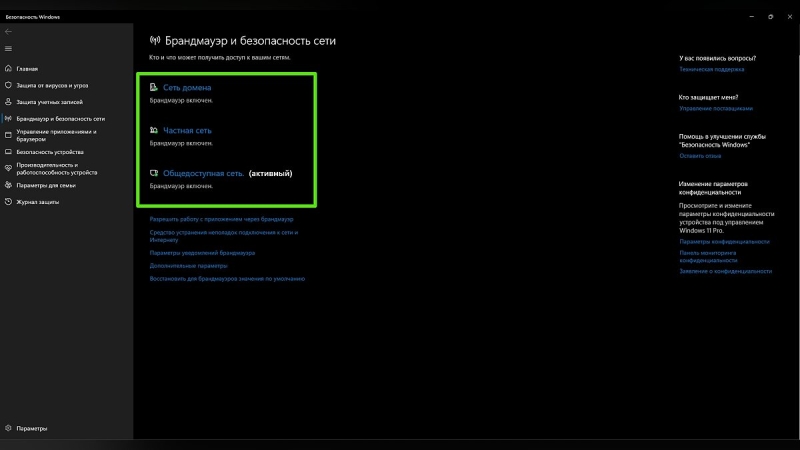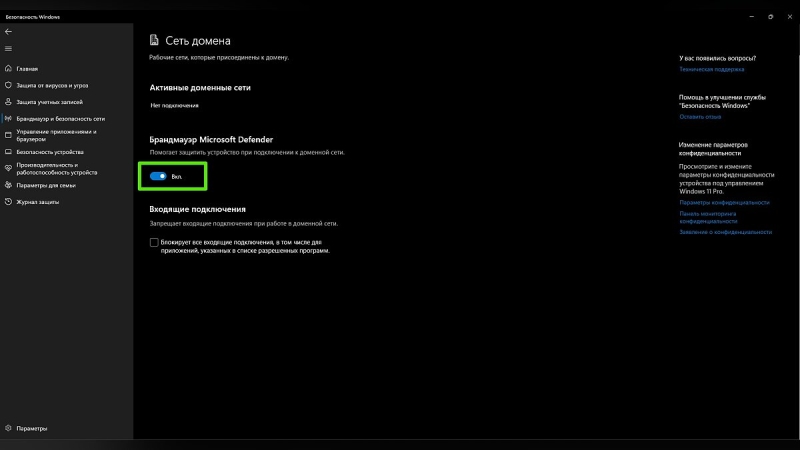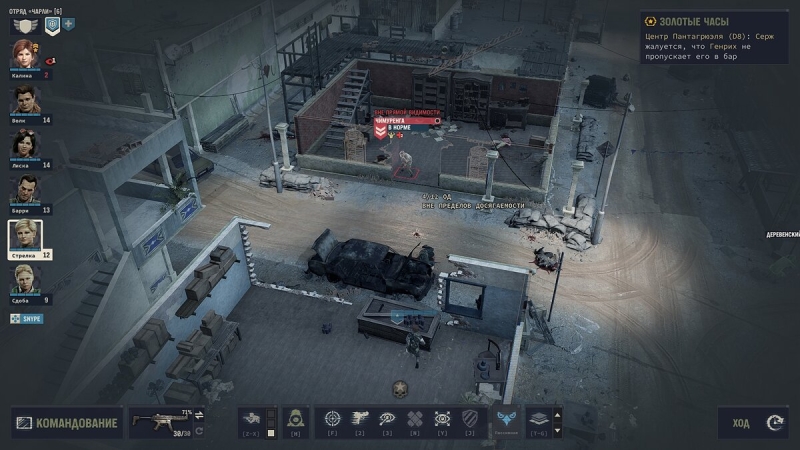Jagged Alliance 3 не запускается? Вылетает на рабочий стол? Чёрный экран? Завис ход противника? Ошибка сохранения? — Решение проблем

Jagged Alliance 3 — тактическая ролевая игра, разработанная Haemimont Games и изданная THQ Nordic. Если вы не можете установить или запустить игру либо сталкиваетесь с различными багами и ошибками во время игрового процесса, воспользуйтесь этим гайдом. Здесь мы собрали основные решения проблем, которые помогут исправить большинство из них.
Гайды по Jagged Alliance 3
Jagged Alliance 3 не запускается, чёрный экран — как исправить?
Стоит отметить, что разработчики продолжают собирать баг-репорты от игроков по всему миру, а также выкатывают новые патчи, призванные исправить ошибки. Ниже мы привели базовые решения проблем, которые помогли большинству игроков.

Системные требования
Во-первых, стоит проверить, соответствует ли конфигурация вашего ПК системным требованиям игры. Иногда несовместимое оборудование может вызвать всевозможные проблемы во время запуска приложения.
Минимальные требования
- Операционная система — Windows 7 / 8 / 10, 64-bits;
- Процессор — Intel Quad Core или AMD Ryzen @3.0GHz;
- Оперативная память — 8 GB;
- HDD/SSD — 20 GB;
- Видеокарта — NVIDIA Geforce GTX 950 2 GB / AMD Radeon R7 370 2 GB;
- Клавиатура, мышь.
Рекомендуемые требования
- Операционная система — Windows 7 / 8 / 10, 64-bits;
- Процессор — Intel Quad Core или AMD Ryzen @4.0GHz;
- Оперативная память — 16 GB;
- HDD/SSD — 20 GB;
- Видеокарта — NVIDIA RTX 2070 8 GB / AMD Radeon 6700 XT 8 GB;
- Клавиатура, мышь.
Запустите игру от имени администратора
При возникновении любых неполадок с игрой мы рекомендуем запустить приложение от имени администратора. Это не займёт много времени, но вы сможете проверить, поможет ли данное решение исправить вашу проблему. Для этого:
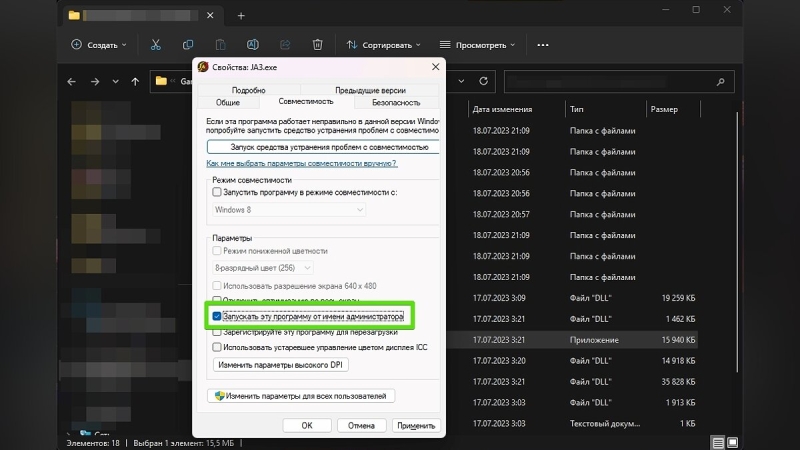
- Щелкните ПКМ по исполняемому файлу ярлыка Jagged Alliance 3 (если вы играете через лаунчер Steam, придётся перейти в корневую папку с игрой и найти исполняемый файл JA3.exe).
- Выберите «Свойства» и перейдите во вкладку «Совместимость»;
- Установите флажок напротив пункта «Запускать эту программу от имени администратора»;
- Нажмите «Применить» и «ОК», чтобы сохранить изменения.
Отключите оптимизацию во весь экран
Функция полноэкранной оптимизации включена по умолчанию для каждого отдельного приложения, но это также может привести к сбоям и ошибкам при запуске:
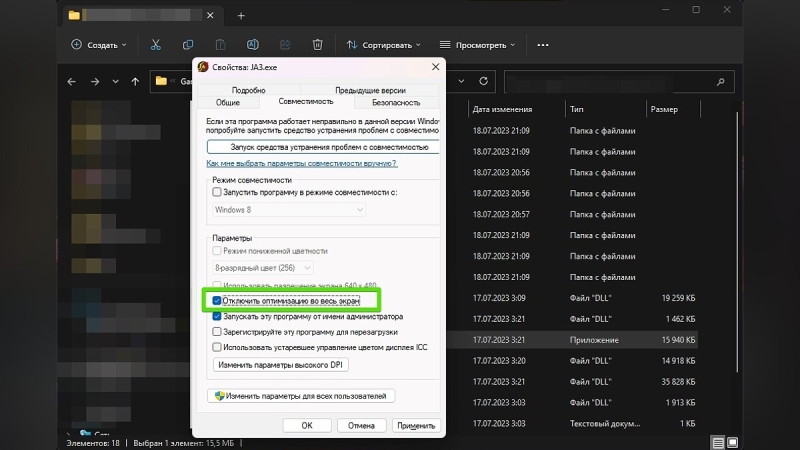
- Щелкните ПКМ по Jagged Alliance 3 в библиотеке Steam;
- Перейдите во вкладку «Управление» — «Просмотр локальных файлов»;
- Найдите исполняемый файл JA3.exe и кликните по нему ПКМ;
- Выберите «Свойства» — «Совместимость»;
- Установите флажок рядом с пунктом «Отключить оптимизацию во весь экран» и сохраните изменения;
- Запустите Jagged Alliance 3.
Проверьте целостность файлов игры
Случается и такое, что некоторые важные файлы игры отсутствуют или повреждены после установки приложения. В этом случае придётся запустить проверку целостности файлов через клиент Steam:
- Запустите клиент Steam и перейдите в библиотеку;
- Щелкните ПКМ Jagged Alliance 3 в списке установленных игр;
- Нажмите «Свойства», затем «Локальные файлы»;
- Кликните «Проверить целостность файлов»;
- Дождитесь окончания проверки. Если какие-либо файлы повреждены или отсутствуют, клиент автоматически загрузит или заменит их;
- Обязательно перезагрузите ПК.
Обновите Microsoft Visual C++

Нелишним будет проверить актуальность распространяемых пакетов Microsoft Visual C++, так как большинство современных игр используют их для стабильной работы. Перейдите по этой ссылке и загрузите свежие обновления, после чего установите их на свой ПК.
Обновите DirectX
DirectX также необходим для стабильной работы приложения. Перейдите по пути «C:Program Files (x86)SteamsteamappscommonSteamworksShared_CommonRedistDirectX» и запустите файл DXSETUP.exe, чтобы автоматически установить или обновить утилиту до последней версии. Вы также вправе перейти по ссылке на официальный сайт разработчика и загрузить актуальную версию приложения.
Обновите драйверы видеокарты

Некоторые игроки сообщали о том, что причиной возникновения ошибок и различных сбоев может стать устаревшая версия драйвера графического процессора. Перед запуском Jagged Alliance 3 обязательно проверьте наличие обновлений для своей видеокарты, а также загрузите и установите актуальную версию:
- Пользователям Nvidia — перейдите по ссылке;
- Пользователям AMD — скачать можно здесь.
Отключите игровые оверлеи Steam, Discord и других приложений
Другие геймеры также сообщают о том, что отключение игрового оверлея Steam и Discord помогает решить проблему с запуском игры. Поскольку подобные приложения всегда работают в фоновом режиме, они потребляют немалое количество системных ресурсов. Подробнее о том, как отключить игровой оверлей Steam, мы рассказали в этом гайде. Там же вы сможете ознакомиться с несколькими тестами, которые наглядно показывают, как падает производительность некоторых игр с включённым оверлеем.
Отключите антивирус и брандмауэр Windows

Встроенный защитник системы, как и другие антивирусные программы, нередко являются причиной, по которой геймеры не могут запустить то или иное приложение. Jagged Alliance 3 не стала исключением. Перед запуском мы рекомендуем временно отключить защиту и проверить работоспособность приложения. Если вы не знаете, как это сделать, ознакомьтесь с этим руководством.
Для отключения брандмауэра Windows выполните следующие действия:
- В поиске введите «Брандмауэр Windows» и нажмите на иконку;
- Выберите одну из нескольких сетей («Сеть домена», «Частная сеть» и «Общедоступная сеть») и нажмите «Выкл.»;
- Перезагрузите компьютер, чтобы применить изменения, и попробуйте запустить игру.
Запустите игру в оконном режиме
Рекомендуем запустить игру в оконном режиме, так как это действие нередко помогает избавиться от ошибки с запуском приложения:
- Откройте клиент Steam и перейдите в библиотеку;
- Щелкните ПКМ по Jagged Alliance 3 и выберите «Свойства»;
- В разделе «Общие» нажмите «Установить параметры запуска»;
- Затем скопируйте и вставьте следующий текст в поле ввода:
-windowed -noborder
Завершите фоновые процессы и приложения
- Запустите Диспетчер задач при помощи сочетания клавиш «Ctrl+Shift+Esc»;
- Перейдите во вкладку «Процессы» и отследите программы, работающие в фоновом режиме;
- Выберите нужные процессы, нажмите ПКМ и кликните «Снять задачу».
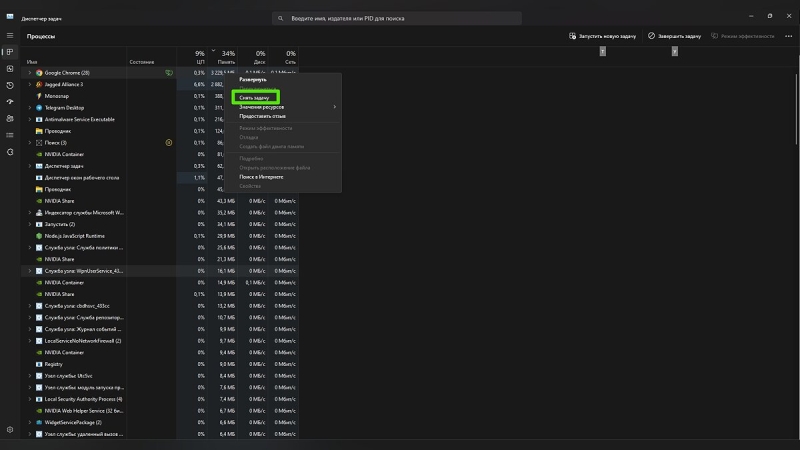
Переустановите Jagged Alliance 3
Если ни один из описанных выше способов не помог решить вашу проблему, то мы рекомендуем сперва удалить игру с устройства, затем перезагрузить ПК и переустановить игру.
Jagged Alliance 3 вылетает без ошибки на рабочий стол — как исправить?
Если во время игрового процесса Jagged Alliance 3 без ошибки вылетает на рабочий стол, то сперва мы рекомендуем проверить, подходит ли ваш ПК по минимальным и рекомендуемым системным требованиям. Если железо подходит только по минимальным требованиям, выполните следующие действия:
- Откройте игру и перейдите в «Параметры»;
- Во вкладке «Видео» установите низкую конфигурацию.
Если после этого проблема продолжает встречаться, снова откройте раздел меню с графическими параметрами и полностью отключите следующие параметры:
- Анизотропия;
- Ореолы;
- Виньетирование;
- Хроматическая аберрация;
- SSAO;
- Отражения;
- Резкость.
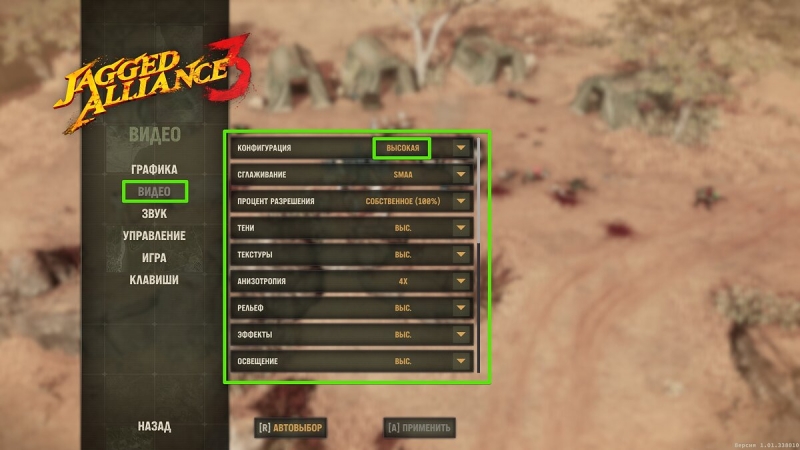
Это позволит уменьшить нагрузку на вашу систему и, в большинстве случаев, избавит вас от постоянных вылетов на рабочий стол без ошибки. Мы рекомендуем поэкспериментировать с различными настройками, чтобы найти правильный баланс между производительностью и визуальными эффектами.
Примечание: Не забудьте перезагрузить компьютер после применения любых изменений или обновлений.
Ошибка во время боя. Завис ход противника — что делать?
Нередко геймеры сталкиваются с ошибкой во время боя, когда по достижении определённого количества ходов картинка на экране замирает, а враги не выполняют свои действия. Из-за этого технически невозможно продолжить сражение.

На данный момент исправить эту ошибку можно только загрузив одно из сохранений. Также стоит отметить, что если вы загрузитесь к предыдущему ходу, то есть высокая вероятность, что баг повторится снова. Мы рекомендуем загрузить более ранний сейв, например, перед сражением. Мы не нашли других решений этой проблемы. Если вам есть, чем дополнить гайд, обязательно напишите об этом в комментариях.
Неизвестная ошибка при сохранении
Эта ошибка также может появляться во время сражения, когда игра будет пытаться создать автоматическое сохранение. Если вы получили уведомление об ошибке, просто закройте его и сохранитесь в ручную. При повторном появлении проблемы рекомендуем перезапустить игру или загрузить более раннее сохранение.
Jagged Alliance 3 Failed to Load Graphics — как исправить?
Игровое сообщество не нашло причины возникновения этой ошибки, но есть несколько действенных способов исправить её:
Баг с Чимуренга в Пантагрюэле — как исправить?
Многие геймеры сообщали, что сталкиваются с багом во время попытки пообщаться с персонажем по имени Чимуренга, который находится на центральной площади Пантагрюэля. Из-за этой ошибки Чимуренга просто пропадает и больше не появляется на локации. Это не очень хорошо, так как данный персонаж необходим для продвижения по основному сюжету.

Мы не нашли конкретной причины, из-за которой возникает баг, однако есть несколько действенных решений данной проблемы.
Перезапустите Jagged Alliance 3
Первым делом закройте игру без сохранения и запустите её заново. В большинстве случаев это поможет избавиться от проблемы.
Загрузите более раннее сохранение
Если у вас включены автоматические сохранения, то просто выберите одно из более ранних и загрузите его. Стоит отметить, что причина ошибки могла возникнуть ранее, так что этот способ не гарантирует полного устранения проблемы.
Нападите на повстанцев и одолейте Чимуренга
Ещё один способ гарантированно повстречать Чимуренга — напасть на группу повстанцев в одном из предыдущих квадратов. Это приведёт к тому, что у вас появятся новые враги, но персонаж точно будет ждать вас на центральной площади Пантагрюэля. Совсем необязательно уничтожать его, после победы над «боссом» вы можете решить его судьбу — убить или отпустить.
Проверьте целостность игровых файлов
Как мы уже отмечали ранее, некоторые файлы игры могут быть повреждены или отсутствовать вовсе. Для этого рекомендуется проверить целостность игровых файлов в лаунчере Steam.
Переустановите Jagged Alliance 3
Переустановка игры, как и проверка целостности игровых файлов, призвана исправить все существующие проблемы. К тому же это не приведёт к потере сохранённых данных.

Начните новую игру
Это более радикальный способ, поскольку вы могли продвинуться довольно далеко по сюжету, а проходить каждый квадрат повторно — не самая лучшая идея. Однако если описанные выше способы не помогли — это, возможно, единственный выход.